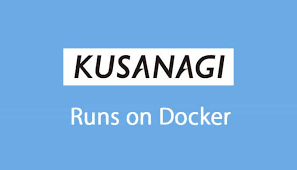こちらのサイトではDRUPAL10に関連する記事を掲載しています。
はじめに
Conoha VPSが75%オフのキャンペーンが2022年11月初旬まで実施されているようです。以前からKusanagi RODでローカルに構築しているDOCKER環境をそのままVPSで公開できればと思っていたので、この機会にConoha VPSでWORDPRESS環境を構築してみました
環境
SERVER: メモリ 2GB 、 CPU 3コア、 SSD 100GB
OS: UBUNTU 22.4
SSH接続
管理画面からSSHキーを作成します。
サーバー側に公開キーを追加する
次に管理画面のコンソールから作成したVPSに入ります。
次にホームディレクトリの.sshディレクトリにauthorized_keysファイルに、先程作成したSSHの公開キーを追加します。
クライアント側からSSH接続する
SSH接続はターミナルから下記のコマンドで入ることができます。
ssh -i {秘密鍵のパス} {ユーザ名}@{サーバーパブリックIP}UBUNTUのPCから接続しようとすると以下のエラーが発生しました。
Unable to negotiate with xxx port 22: no matching host key type found. Their offer: ssh-rsa,ssh-dss原因は最近のopensshが古い形式の秘密鍵をサポートしなくなったこと。openssh 8.3ではエラーが出なかったが8.8だとエラーになったとの報告があります。
これはLINUX PCに限らず古い形式の鍵を使用した場合にできようなのでその対処法は次のとおりです。
ホームディレクトリの.sshディレクトリにconfigファイルを作成します。
Host *
IdentityFile ~/.ssh/id_rsa
IdentitiesOnly yes
HostKeyAlgorithms=+ssh-rsa
PubkeyAcceptedAlgorithms=+ssh-rsaKUSANAGI RoDのインストール
KUSANAGI RODのインストール要件として以下のパッケージが必須です。
CONOHA VPSでUBUNTUを選択するとほぼ必要なパッケージがインストールされますが、gettext、docker、docker-composeは別途インストールする必要があります。
- bash (4.x以上)
- git
- sed
- awk
- grep
- gettext
- envsubst
- curl
- docker (18.0x以上)
- docker-compose
curl https://raw.githubusercontent.com/prime-strategy/kusanagi-docker/master/install.sh | bashKUSANAGI プロビジョニングの作成
ドメイン名が仮にsample.comの場合は、以下のkusanagi dockerコマンドでWORDPRESSが起動します。このドメイン名はCONOHA管理画面の「DNS」で対象VPSのIPアドレスに紐付けられたものを指定します。
kusanagi-docker provision --wp --httpd --wplang=ja --admin-user=admin --admin-pass=admin1234 --admin-email=admin@sinceretechnology.com.au --wp-title=WordPress --kusanagi-pass=kusanagi --dbname=database --dbuser=dbuser --dbpass=dbpassword --http-port=80 --tls-port=443 --fqdn sample.com samplekusanagi-docker provision --wp --httpd --wplang=ja --admin-user=admin --admin-pass=admin1234 --admin-email=admin@sinceretechnology.com.au --wp-title=WordPress --kusanagi-pass=kusanagi --dbname=database --dbuser=dbuser --dbpass=dbpassword --http-port=80 --tls-port=443 --fqdn sample.com sampleドメインの設定(DNS)
次に、ドメイン名に新しく作成したVPSのパブリックIPを紐付ける必要があります。
- Conohaのコントロールパネル > DNS
- 「+ドメイン」というボタンを押下して取得しているドメインを入力する。
- プルダウンボタンを押下する
- 鉛筆ボタンを押下してタイプ列の+ボタンを押下して下記を入力する。
- タイプ:A
- 名称:@
- TTL:3600
- 値:(VPSのIPアドレス)
dockerネットワークの作成
次のコマンドでプロキシサーバーと各コンテナ間のネットワークを作成します。
docker network create --driver bridge common_linkブラウザから確認
最後にブラウザを立ち上げてドメインURLにアクセスしてみます。
KUSANAGI RODで作成したプロビジョニングのWORDPRESSサイトが表示されればOKです。
スクリプト

この記事またはDrupalに関するご質問がございましたら、お気軽にお問い合わせください。